はレビューさせていただいた通り使い勝手が良く、iPadもスマホも持っていなかったcybercatとしては貴重なモバイルPCとして毎日持ち歩いて使っている。
でも使っているウチに少し不満や、あると便利なサプライ系が見えてきたのも事実。
そこを改善するため、追加で揃えたもののうちの一つ。
TW3A-A31C77Hの最大の泣き所はメインストレージであるSSDの容量の低さ。もともと32GBとSDカードかUSBメモリ並の容量なのに、レビューのためOffice Professional 2010や音楽再生ソフトを入れていたら残量が2G程度に...これではテンポラリファイルの展開にも苦労する状態となるので、使い始めて早々だけれどSSDの換装を決意した。
mSATAというマイナー規格なので、あまり選べないがMemorightというメーカーから大容量(ラインアップは30GBから60GB、120GBと240GB)かつ高速(SATA6G)のmSATA規格のSSDが出ている。流通量が少なく、確保が難しいが、たぶん現時点で入手できるmSATA SSDの中では最速。今回、容量と懐の関係から120GBのものを入手した。コントローラーチップはSandForce 2281ということだが、メモリチップはMicron。
で、レビューのためにOfficeなども入れてしまったので、クリーンインストールではなく以前ご紹介したParagon Hard Disk Manager Suite 10
でクローン化する事にした。
まず環境移行。Paragonから起動するため光学ドライブを繋ぎたい、キーボードとマウスが必要⇒トラックボールつき無線キーボード
で代用、移行先のSSDを繋ぐ必要がある、ということでUSBポートが一つしかないTW3A-A31C77Hではセルフパワー対応のUSBハブが必要⇒手持ちの7ポートUSBハブ
を使用。そのUSBハブに光学ドライブとトラックボールつきキーボード、mSATAからSATAに変換ボード
で変換した本品を、さらにSATA⇒USB変換ケーブル
をかまして繋ぐ。Paragon Hard Disk Manager Suite 10は隠しパーティションもすべてコピーできるのでクローン作成。
次に割り方。TW3A-A31C77Hはネジは4個所のみ。ネジの形状は特殊なものでも精密ドライバークラスでもなく、一般の家庭でもあるプラスドライバーの細い方(1番。PCケースなどで多用される2番より細い)。
ネジを外したら、スイッチと盗難防止ロック穴の間ぐらいから下側(灰色)を押し込むようにすると割れ始める。一旦、ロック側のカドまで割って、次にスイッチ側に割り進む。スイッチ側のカドまで行ったらそのままI/O側へ割っていく。所々にツメがあるので、画面側とケース側の間を押し込むようにして割っていってカドまで行ったら下に開く。ケース(裏蓋)が取れるとあとは簡単。
真ん中に鎮座しているのがSSD。ネジを外してクローン済のSSDに入れ替え、開けたのとは逆に閉めていく。
結果....速さは?⇒使用前はこちら...Readが3~12倍、Writeに至っては5.5~136(!)倍とまさに桁違い。特にRandam系が速いのは実使用に効くので...
各種ベンチはほぼ同時期に交換したメモリの項で。
【MRMAD4B120GC9M2C00諸元】
インターフェース: SATA III, 6Gbps
フォームファクタ:mSATA
コントローラー:Sandforce 2281
読込速度(Max):550MB/s
書込速度(Max):500MB/s
4KBランダム読込:25,000IOPS
4KBランダム書込:24,000IOPS
代理店「Memoright MS701 シリーズ」のページ
-
購入金額
21,970円
-
購入日
2012年05月21日
-
購入場所
クレバリー
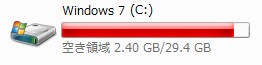




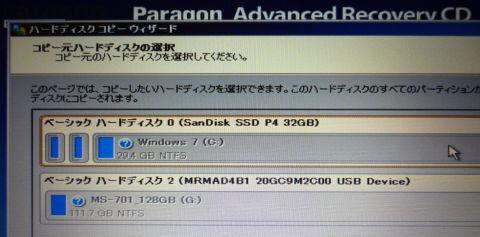





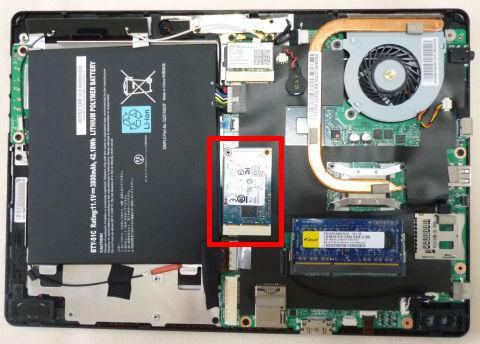

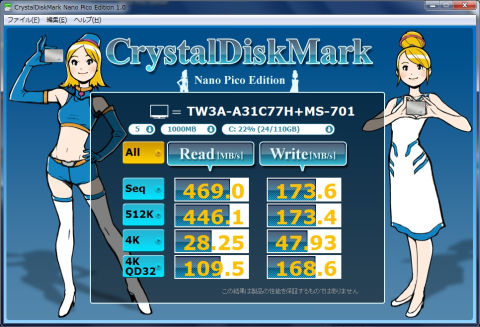
リーダーさん
2012/05/28
まさか殻割とは・・・!!
Coolです!!
cybercatさん
2012/05/28
>まさか殻割とは・・・!!
最初はこわごわでしたが、
①現状部品・規格を調べるため
②先着したメモリだけ交換
③SSDに交換時にベンチのためにメモリを戻す
④SSDとメモリを新しいものにする
と4回も開け閉めしてると慣れちゃいましたww